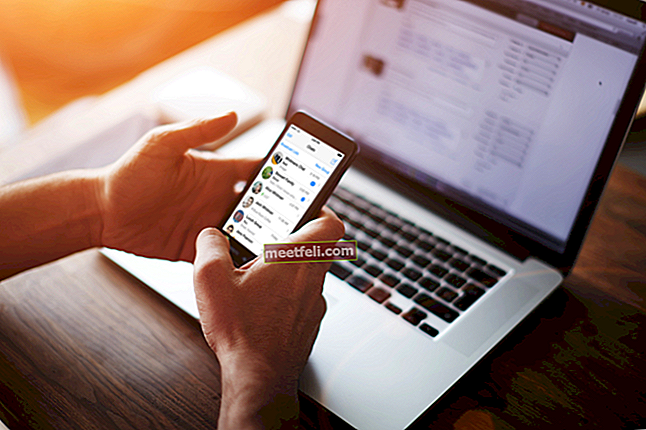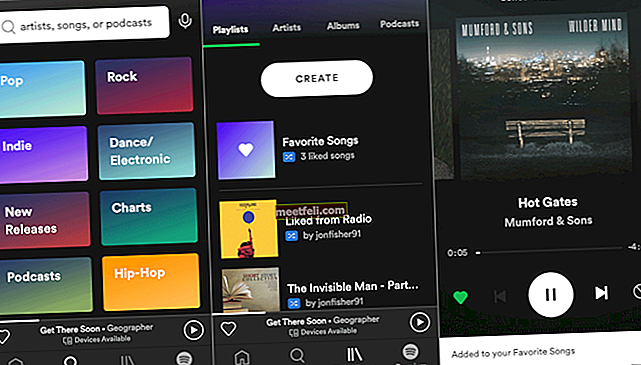Fiecare smartphone vine cu câteva erori și probleme, inclusiv iPhone 5c. Știm că până și cea mai mică eroare poate fi destul de enervantă, dar, din fericire, puteți rezolva multe probleme de unul singur fără prea mult efort. Vom vorbi despre cele mai frecvente probleme iPhone 5c și vom împărtăși cele mai eficiente modalități de rezolvare a acestor probleme.

Probleme comune iPhone 5c și soluțiile lor
Probleme Bluetooth iPhone 5c
Aceasta este una dintre cele mai frecvente probleme din lumea smartphone-urilor. Unii utilizatori au raportat că nu pot găsi dispozitivul de asociere Bluetooth sau pot găsi dispozitivul, dar nu pot stabili conexiunea. Să vedem potențialele soluții.
Metoda 1:
Comutați modul Avion
Metoda 2:
Comutați Bluetooth
Metoda 3:
Țineți apăsat butonul de repaus / trezire și mutați glisorul pentru a opri dispozitivul. Când telefonul este oprit, țineți apăsat butonul de repaus / trezire și porniți din nou iPhone 5c.
Metoda 4:
Uitați de dispozitivul cu care încercați să îl împerecheați accesând Setări> Bluetooth, apoi găsiți un dispozitiv, atingeți (i) de lângă acesta și apăsați pe „Uitați acest dispozitiv”, confirmați acțiunea. Găsiți din nou dispozitivul și încercați să stabiliți conexiunea.
Metoda 5:
Următorul lucru pe care ar trebui să-l încercați este să resetați setările de rețea. Accesați Setări> General> Resetare și apăsați pe opțiunea „Resetare setări rețea”.
Metoda 6:
Verificați manualul dispozitivului de asociere Bluetooth și vedeți dacă software-ul său poate fi actualizat.
Metoda 7:
Actualizați iOS dacă există o nouă versiune disponibilă pentru descărcare.
Metoda 8:
Dacă nu funcționează altceva, puteți reseta toate setările. Cu acest pas, datele stocate pe iPhone 5c nu vor fi șterse. Accesați Setări> General> Resetare și apăsați pe „Resetați toate setările”.
Vezi și: 5 moduri de a remedia problema de asociere Bluetooth iPhone 5c
Probleme cu datele celulare iPhone 5c
Câțiva utilizatori au spus că nu se pot conecta la rețea sau, dacă se conectează, conexiunea stabilită este prea lentă sau continuă să scadă.
Metoda 1:
Accesați Setări> Celular, opriți-l și reporniți-l.
Metoda 2:
Accesați Setări, activați modul Avion, așteptați câteva secunde și apoi opriți-l.
Metoda 3:
Vedeți dacă actualizarea setărilor operatorului este disponibilă accesând Setări> General> Despre.
Metoda 4:
Reintroduceți cartela SIM.
Metoda 5:
Puteți reseta setările de rețea și, pentru aceasta, accesați Setări> General> Resetare și apăsați pe „Resetare setări de rețea”.
Metoda 6:
Reporniți dispozitivul.
Metoda 7:
Dacă există o nouă versiune de iOS, actualizați dispozitivul.
Metoda 8:
Resetați toate setările accesând Setări> General> Resetare și atingând „Opțiunea Resetare toate setările”.
iPhone 5c continuă să repornească
Aceasta este o problemă destul de enervantă, deoarece nu vă puteți folosi telefonul în mod normal. Înainte de a vizita Apple Store încercați soluțiile potențiale sunt enumerate mai jos.
Metoda 1:
Comutați celular și modul Avion.
Metoda 2:
Actualizați toate aplicațiile de pe dispozitivul dvs.
Metoda 3:
Dacă ați observat că dispozitivul dvs. repornește atunci când utilizați o anumită aplicație, ștergeți acea aplicație. Găsiți pictograma sa pe ecranul de pornire, atingeți-l și țineți-l apăsat și, atunci când aplicația se mișcă și apare un „X”, faceți clic pe ea pentru a șterge aplicația.
Metoda 4:
Actualizarea iOS este esențială, deoarece noile versiuni remediază erorile, deci dacă există o actualizare, asigurați-vă că o descărcați și instalați.
Metoda 5:
„Conectați-vă iPhone 5c la computer, iar iTunes vă va recunoaște dispozitivul în câteva secunde. Când se întâmplă acest lucru, alegeți Restaurare ”.
Metoda 6:
Dacă nimic altceva nu funcționează, poate că este timpul să vă configurați dispozitivul ca nou. Pentru a face acest lucru, trebuie să ștergeți tot conținutul și setările. Faceți backup pentru ceea ce este important pentru dvs., apoi accesați Setări> General> Resetare> Ștergeți tot conținutul și setările. Când aceasta este finalizată, urmați pașii de pe ecran și apoi configurați iPhone 5c ca un dispozitiv nou.
iPhone 5c îngheață în timpul încărcării
Dacă ați observat că iPhone 5c îngheață în timpul încărcării, încercați aceste soluții.
Metoda 1:
Scoateți carcasa dacă o utilizați.
Metoda 2:
Încercați să nu utilizați dispozitivul atunci când se încarcă.
Metoda 3:
Folosiți întotdeauna încărcătorul original furnizat împreună cu iPhone 5c când l-ați achiziționat.
Metoda 4:
Dacă ați încărcat telefonul utilizând încărcătorul de perete, încercați să îl conectați la computer și să îl încărcați în acest fel și invers.
Metoda 5:
Actualizați dispozitivul la cea mai recentă versiune de iOS.
Metoda 6:
Dacă soluțiile menționate mai sus nu funcționează, ștergeți tot conținutul și setările, dar mai întâi, copiați fișierele. Accesați Setări> General> Resetare> Ștergeți tot conținutul și setările. Așteptați până se termină, apoi configurați telefonul ca nou.
iPhone 5c fără probleme de service
Dacă nu vedeți Niciun serviciu pe iPhone 5c, încercați aceste soluții.
Metoda 1:
Navigați la Setări, activați modul Avion și dezactivați-l.
Metoda 2:
Asigurați-vă că datele celulare sunt activate pornind la Setări> Celular.
Metoda 3:
Vedeți dacă actualizarea setărilor operatorului este disponibilă. Pentru aceasta, accesați Setări> General> Despre.
Metoda 4:
Dacă vă aflați într-o țară străină, trebuie să vă asigurați că iPhone 5c este configurat pentru roamingul de date. Navigați la Setări> Celular și atingeți roaming de date.
Metoda 5:
Reporniți iPhone-ul.
Metoda 6:
Reintroduceți cartela SIM.
Metoda 7:
Deschideți aplicația Setări, atingeți General, atingeți Resetare și faceți clic pe Resetare setări de rețea. Aceasta va reseta setările VPN și APN, setările celulare, Bluetooth și Wi-Fi.
Metoda 8:
Actualizați-vă iPhone-ul la cea mai recentă versiune de iOS.
iPhone 5c arată ora incorectă
Aceleași probleme îi deranjează pe toți proprietarii de iPhone, cum ar fi probleme cu Bluetooth sau date celulare, dar această problemă specială apare mai ales pe iPhone 5c.
Metoda 1:
„Primul lucru pe care ar trebui să-l încercați este: atingeți Setări> General> Data și ora, dezactivați / activați opțiunea Setați automat.”
Metoda 2:
„Dacă soluția anterioară nu a ajutat din nou, accesați Setări> General> Data și ora. De data aceasta, nu comutați Set automat, pur și simplu opriți-l și lăsați-l așa. ”
Metoda 3:
Dacă ați observat problema după ce ați descărcat o aplicație terță parte, ștergeți aplicația respectivă. Găsiți pictograma aplicației, țineți-o apăsată și apoi faceți clic pe „X” când apare pentru a șterge aplicația.
Metoda 4:
Dacă utilizați o aplicație de ceas terță parte, forțați această aplicație să se închidă. Pentru aceasta, atingeți de două ori butonul Acasă, glisați spre stânga pentru a găsi aplicația și apoi glisați în sus pentru a o închide.
Metoda 5:
Reporniți iPhone 5c.
Metoda 6:
Actualizați software-ul iOS pe dispozitivul dvs.
Metoda 7:
Dacă soluțiile enumerate nu au rezolvat problema, ar trebui să începeți din nou dispozitivul, ștergând tot conținutul și setările. Deoarece totul va fi șters, asigurați-vă că faceți backup fișierelor. Apoi, accesați Setări> General> Resetare și atingeți Ștergeți tot conținutul și setările. Acest lucru poate dura câteva minute și, după finalizare, urmați pașii de pe ecran pentru a configura telefonul ca nou.
iPhone 5c autonomie scăzută a bateriei
Fiecare proprietar de smartphone va începe să caute modalități de a remedia o durată slabă de viață a bateriei după o anumită perioadă de timp. Să vedem cum să îmbunătățim durata de viață a bateriei și să o durăm mai mult între încărcări.
Metoda 1:
Dezactivați Wi-Fi când nu este utilizat. Dacă nu faceți acest lucru, dispozitivul dvs. va căuta în mod constant o rețea la care să vă conectați.
Metoda 2:
Dacă nu aveți nevoie de Bluetooth, opriți-l.
Metoda 3:
Reduceți nivelul de luminozitate accesând Setări> Afișare și luminozitate, apoi mutați glisorul.
Metoda 4:
„Dacă dezactivați serviciile de localizare, veți fi plăcut surprinși de schimbare. Pentru aceasta, accesați Setări> Confidențialitate> Servicii de localizare și alegeți opțiunea de dezactivare. "
Metoda 5:
Accesați Setări> General> Accesibilitate și activați Reduceți mișcarea.
Metoda 6:
Dezactivați notificările pentru unele aplicații. Pentru aceasta, accesați Setări> Centrul de notificări.
Metoda 7:
Dezactivați actualizarea aplicației de fundal. Puteți dezactiva complet această caracteristică sau o puteți dezactiva numai pentru anumite aplicații. Accesați Setări> General> Actualizare aplicație de fundal.
iPhone 5c nu poate trimite sau primi mesaje
Unii utilizatori s-au plâns de această problemă și iată câteva soluții potențiale.
Metoda 1:
„Există câteva metode pe care le puteți utiliza pentru a trimite mesaje cum ar fi iMessage, a trimite ca SMS și există, de asemenea, mesaje MMS. Este vital ca toate acestea să fie pornite. Pentru a verifica, accesați Setări și atingeți Mesaje. ”
Metoda 2:
Asigurați-vă că persoana de contact la care încercați să trimiteți mesajul nu este pe lista blocurilor. Navigați la Setări> Mesaje> Blocat.
Metoda 3:
Comutați iMessage. Opriți-l, așteptați câteva secunde și reporniți-l.
Metoda 4:
„Faceți clic pe Setări> Mesaje> Trimiteți și primiți. Veți vedea ID-ul Apple, veți face clic pe el pentru a vă deconecta și apoi vă veți conecta din nou. ”
Metoda 5:
Țineți apăsat butonul de repaus / trezire, apoi mutați glisorul pentru a opri telefonul. Când dispozitivul este oprit, țineți apăsat butonul de repaus / trezire și porniți-l.
Metoda 6:
Vedeți dacă este disponibilă o actualizare a setărilor operatorului. Pentru aceasta, deschideți aplicația Setări, atingeți General, atingeți Despre.
Metoda 7:
Dacă există o actualizare iOS disponibilă, asigurați-vă că o descărcați și instalați.
Metoda 8:
„Dacă aveți prea multe mesaje salvate pe care le-ați schimbat cu cineva, ar trebui să le ștergeți. Dacă doriți să păstrați ceva, faceți o captură de ecran. După ce ștergeți conversația, încercați să trimiteți din nou mesajul. ”
Metoda 9:
După cum probabil știți deja, atunci când nimic altceva nu funcționează, puteți șterge tot conținutul și setările. Mai întâi, faceți backup fișierelor. Accesați Setări> General> Resetare> Ștergeți tot conținutul și setările. Aceasta s-ar putea sa dureze cateva minute. După finalizarea procesului de ștergere, urmați câțiva pași simpli de pe ecran și configurați dispozitivul ca nou.
Problema iPhone 5c nu se sincronizează
Iată câteva sugestii ce trebuie făcut dacă iPhone-ul dvs. nu se sincronizează cu iTunes.
Metoda 1:
Reporniți iPhone 5c.
Metoda 2:
Asigurați-vă că aveți cea mai recentă versiune de iTunes.
Metoda 3.
Închideți software-ul iTunes și lansați-l din nou.
Metoda 4:
Reporniți computerul.
Metoda 5:
Configurați dispozitivul ca nou. Pentru a face acest lucru, va trebui să ștergeți tot conținutul și setările, dar mai întâi copiați fișierele. Apoi, accesați Setări> General> Resetare> Ștergeți tot conținutul și setările.
Stocarea iPhone 5c este plină
Când spațiul de stocare de pe dispozitivul dvs. este plin, telefonul dvs. va încetini și nu veți avea suficient spațiu pentru a vă actualiza telefonul atunci când este necesar. Iată cum puteți elibera spațiul de stocare.
Metoda 1:
Mutați fotografii, videoclipuri și muzică pe computer, apoi ștergeți acele fișiere de pe iPhone.
Metoda 2:
Ștergeți aplicațiile pe care nu le utilizați. Pentru a face acest lucru, găsiți pictograma aplicației pe care doriți să o ștergeți, atingeți-o și țineți-o apăsată, apoi atunci când aplicația jonglează și apare un „X”, faceți clic pe ea și aplicația va fi ștearsă.
Metoda 3:
„Dacă aveți prea multe mesaje salvate pe iPhone 5c, odată ce le ștergeți, veți elibera mult spațiu, mai ales dacă există multe mesaje de grup cu fotografii și videoclipuri.”
Metoda 4:
Ștergeți memoria cache și datele Safari. Accesați Setări> Safari> Cookie-uri și date.
iPhone 5c nu va actualiza sau descărca aplicații
Această problemă a deranjat mulți utilizatori de iPhone, inclusiv proprietarii de iPhone 5c. Dacă dispozitivul dvs. nu va actualiza aplicațiile pe care le-ați instalat sau dacă nu va descărca aplicații noi, încercați soluțiile de mai jos.
Metoda 1:
Dacă există multe aplicații care rulează în fundal, ar trebui să închideți câteva. Pentru a face acest lucru, atingeți de două ori butonul Acasă, apoi glisați spre stânga pentru a parcurge aplicațiile pe care le-ați folosit recent. Când găsiți aplicația pe care doriți să o închideți, glisați în sus.
Metoda 2:
Mergeți la Setări, atingeți Data și ora și setați-le la automat.
Metoda 3:
Deschideți aplicația Setări, apăsați pe Wi-Fi, găsiți-vă rețeaua Wi-Fi și faceți clic pe (i) și apoi apăsați pe Renew Lease.
Metoda 4:
„Accesați Setări și alegeți iTunes și App Store, faceți clic pe ID-ul Apple și deconectați-vă. După ce ați terminat, faceți clic pe App Store, răsfoiți aplicațiile și alegeți-l pe cel pe care doriți să îl descărcați. Va apărea mesajul cu noi termeni și condiții, deci asigurați-vă că dați clic pe Acceptați. ”
Metoda 5:
Actualizați software-ul iOS la cea mai recentă versiune.
iPhone 5c nu are sunet în timpul apelurilor
Există mai multe soluții potențiale dacă nu auziți un sunet în timpul unui apel telefonic.
Metoda 1:
„Cel mai bun loc pentru a începe este să reglați volumul. Puteți face acest lucru în timp ce sunteți în apel, cu butoanele de volum situate pe partea laterală a iPhone 5c. ”
Metoda 2:
Accesați Setări, Bluetooth și opriți-l.
Metoda 3:
Dacă folosiți carcasa pentru iPhone 5c, scoateți-o.
Metoda 4:
„Dacă ați observat resturi sau murdărie în mufa căștii sau în receptor, ar trebui să o îndepărtați de praf. Pentru a face acest lucru, puteți folosi o perie mică. ”
Metoda 5:
Există o mulțime de probleme care pot fi rezolvate cu o repornire simplă, deci opriți telefonul și reporniți-l.
Metoda 6:
Faceți backup fișierelor și asigurați-vă că aveți cea mai recentă versiune de iTunes.
- Conectați-vă iPhone-ul 5c la computer (utilizați cablul livrat împreună cu dispozitivul)
- Când iPhone-ul dvs. apare în iTunes, selectați-l
- Faceți clic pe Restaurare în panoul Rezumat
- Faceți clic din nou pe Restaurare pentru a confirma acțiunea
- Odată ce dispozitivul este readus la setările din fabrică, acesta va reporni
- Configurați dispozitivul ca dispozitiv nou.
Probleme de apelare iPhone 5c Wi-Fi
Posibilitatea de a efectua apeluri prin Wi-Fi este o opțiune destul de interesantă, dar unii utilizatori au raportat că nu pot efectua un apel.
Metoda 1:
Trebuie să vă asigurați că operatorul dvs. oferă această caracteristică. Puteți vedea asta aici.
Metoda 2:
Apoi, vedeți dacă funcția este activată. Accesați Setări> Telefon. Dacă este activat, dezactivați-l și reporniți-l.
Metoda 3:
Dezactivați Wi-Fi și apoi reporniți-l.
Metoda 4:
Accesați Setări, activați modul Avion și apoi opriți-l.
Metoda 5:
Conectați-vă la o altă rețea Wi-Fi și încercați să efectuați un apel.
Metoda 6:
Reporniți routerul. Opriți-l, așteptați 15-20 de secunde și reporniți-l.
Metoda 7:
Reporniți iPhone 5c.
Metoda 8:
Accesați Setări> General> Resetare și apăsați pe Resetare setări rețea.